Služba Spotify nabízí funkci historie přehrávání, která vám umožňuje snadno se vrátit k hudbě, kterou jste si nedávno vychutnávali. Pokud hledáte návod, jak si zobrazit seznam skladeb, které jste v nedávné době poslouchali na Spotify, následující informace jsou určeny právě vám. Také se dozvíte, zda je možné historii poslechu Spotify nějakým způsobem vymazat.
Zobrazení a možnosti správy historie poslechu na Spotify (2022)
Jak zkontrolovat historii přehrávání na Spotify (počítač/web)
1. Spusťte aplikaci Spotify. Na úvodní stránce naleznete sekci „Naposledy přehráno“. Pro zobrazení kompletního seznamu klikněte na tlačítko „Zobrazit vše“.
2. Po rozkliknutí tohoto seznamu vám Spotify ukáže naposledy přehrávané skladby, interprety a playlisty. Pokud vás zajímá výhradně seznam naposledy spuštěných skladeb, pokračujte následujícím krokem.
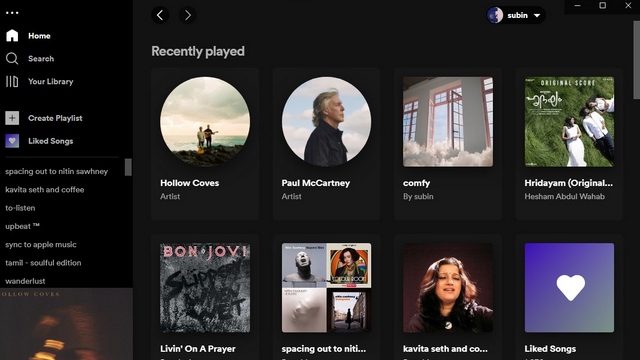
3. Chcete-li zobrazit pouze seznam skladeb, které jste si nedávno přehráli, klikněte na ikonu „Fronta“ umístěnou v pravém dolním rohu a přepněte se na záložku „Naposledy přehráno“.
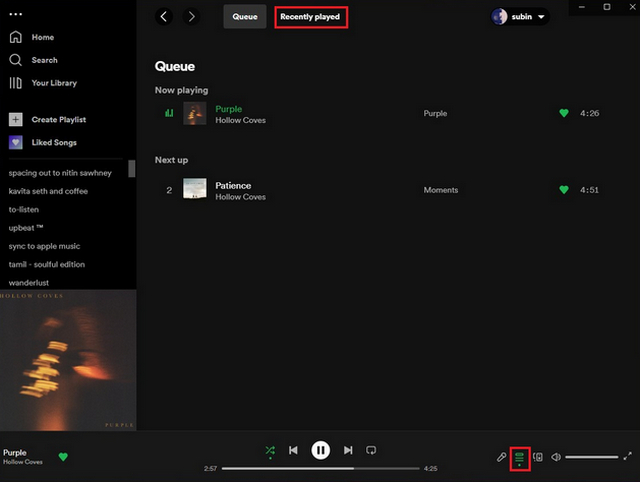
4. Nyní se vám zobrazí vaše historie přehrávání na Spotify. V této sekci můžete pohodlně sledovat všechny skladby, které jste si nedávno na Spotify přehráli.
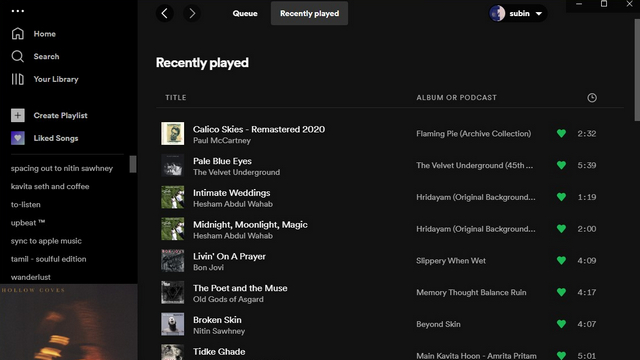
Jak zkontrolovat historii přehrávání na Spotify (mobilní aplikace Android a iOS)
Zkontrolování vaší historie přehrávání je na mobilním zařízení ještě jednodušší. Spusťte aplikaci Spotify a v pravém horním rohu obrazovky klepněte na ikonu hodin. Tímto se dostanete do seznamu vašich naposledy přehrávaných skladeb. Stejně jako v desktopové verzi najdete sekci „Naposledy přehráno“ také na hlavní stránce aplikace.
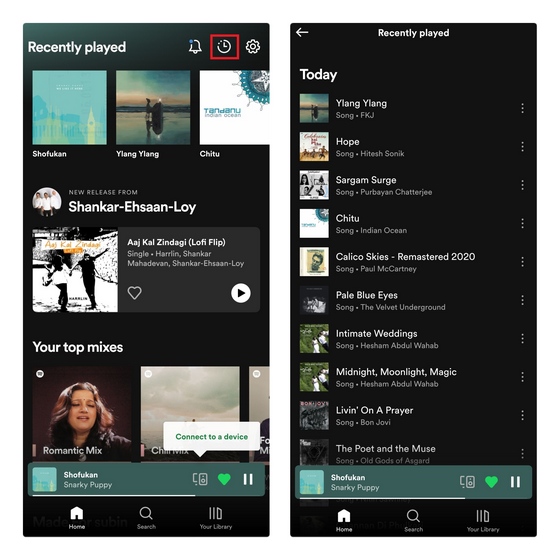
Je možné vymazat historii poslechu na Spotify?
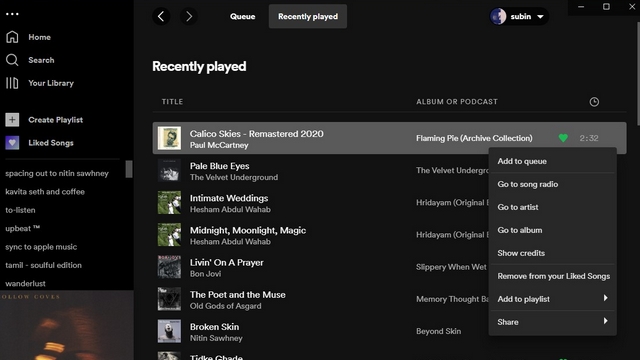
Ve starších verzích aplikace Spotify pro počítače bylo možné jednotlivé skladby z historie přehrávání odebrat. S novým uživatelským rozhraním však již není možné historii poslechu na Spotify vymazat. Důležité je také zmínit, že skladby přehrávané v anonymním režimu se také zobrazují v historii přehrávání.
Pokud si nepřejete, aby ostatní, kteří vás na Spotify sledují, viděli, co posloucháte, podívejte se na další sekci.
Jak nastavit soukromí historie přehrávání na Spotify
1. Chcete-li skrýt vaši aktivitu na Spotify na počítači, klikněte na váš profil a vyberte „Nastavení“. Přejděte dolů, dokud nenajdete sekci „Sociální sítě“ a vypněte přepínač „Sdílet moji poslechovou aktivitu na Spotify“. Na této stránce můžete také aktivovat soukromou relaci. Hudba přehrávaná v soukromém režimu neovlivňuje vaše doporučení.
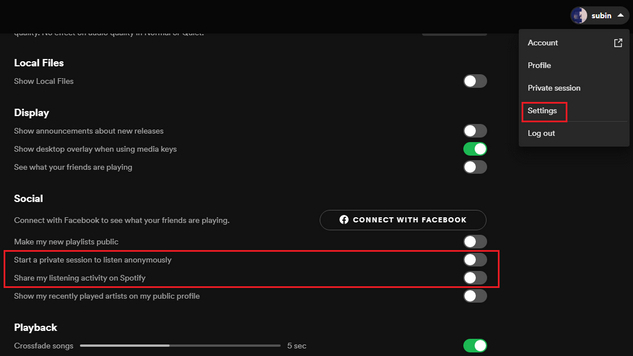
2. V mobilní aplikaci Spotify můžete zakázat sdílení aktivity poslechu tak, že klepnete na ikonu „Nastavení“ v pravém horním rohu a vypnete přepínač „Aktivita poslechu“.
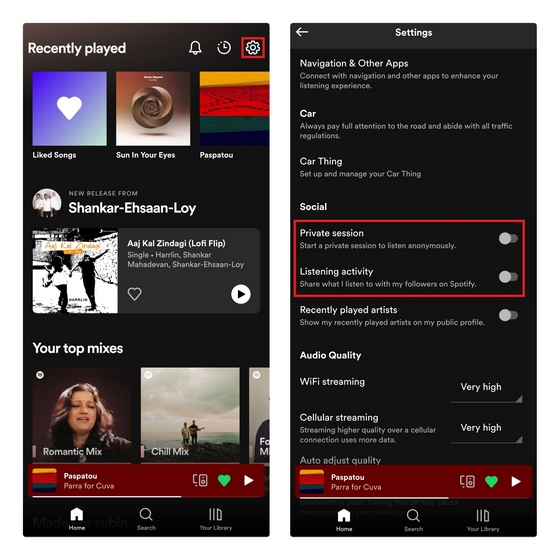
Často kladené dotazy
Otázka: Mohu použít soukromý režim na Spotify, abych zabránil ukládání skladeb do historie poslechu?
I přes obecné přesvědčení se skladby přehrávané v soukromém režimu zobrazují ve vaší historii poslechu. Soukromý režim pouze zajistí, že Spotify nebude zobrazovat vaši aktuální hudbu vašim přátelům a nebude ovlivňovat vaše doporučení skladeb.
Otázka: Můžu vidět historii přehrávání ostatních uživatelů Spotify?
Ne, Spotify neumožňuje zobrazovat historii přehrávání jiných uživatelů. Můžete si ale prohlédnout seznam naposledy přehrávaných interpretů dané osoby, pokud tuto možnost povolila. V pravém postranním panelu aplikace pro počítače můžete také vidět, co vaši přátelé, které navzájem sledujete, aktuálně poslouchají.
Otázka: Může kdokoli vidět mou historii přehrávání na Spotify?
Ačkoli ostatní mohou vidět vaše naposledy přehrávané interprety (pokud jste povolili sdílení na vašem profilu), nikdo jiný nemá přístup k vaší kompletní historii přehrávání.
Zkontrolujte si historii poslechu na Spotify
Toto jsou způsoby, jak si můžete prohlédnout svou historii poslechu na Spotify, jak na počítači, tak na mobilním zařízení. Pokud se chcete podívat na podrobnější statistiky vašich poslechových návyků, doporučujeme si přečíst náš článek o tom, jak zobrazit statistiky Spotify. Pro více užitečných tipů a triků se můžete podívat na náš souhrnný článek o nejlepších funkcích Spotify.